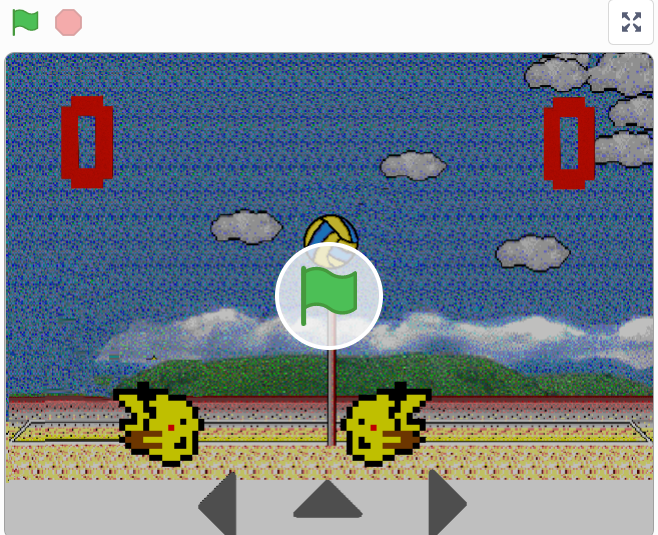跟小孩一起學程式:Scratch 圖形化積木教學指南
BY PJ.
-2025 年 6 月 6 日
(最後更新於: 2025 年 8 月 15 日)

隨著學習程式的年齡越來越低,現在許多國高中課堂都已經開始納入程式設計的內容。
越來越多家長也開始尋找適合的 兒童程式設計家教,希望孩子從小就能具備邏輯思考與解決問題的能力。
不過,兒童若一開始就接觸密密麻麻的程式碼,往往會感到困惑甚至抗拒,產生反效果。
這時,Scratch 就是一個非常適合孩子入門的工具!
什麼是 Scratch?
Scratch 是一個圖形化的程式設計平台,透過「積木式」的拖曳操作,讓小朋友用直覺方式拼接指令,實現動畫效果或小遊戲。
因為我是個小孩的爸爸,也希望有一天能帶著孩子一起學習程式,所以特別開始研究 Scratch。
體驗後深刻覺得它是幫助小孩理解程式邏輯的超棒工具。
今天就來簡單介紹這個平台,分享基本功能,並帶大家做一個簡單小動畫!
Scratch 平台網址
開始你的第一個 Scratch 專案
1️⃣ 註冊帳號後,在網頁上方點選 Create,進入設計介面。
2️⃣ 點擊右上方帳號名稱 → My Stuff,可以查看或編輯專案。
3️⃣ 預設會有導覽教學,可關閉後開始開發。
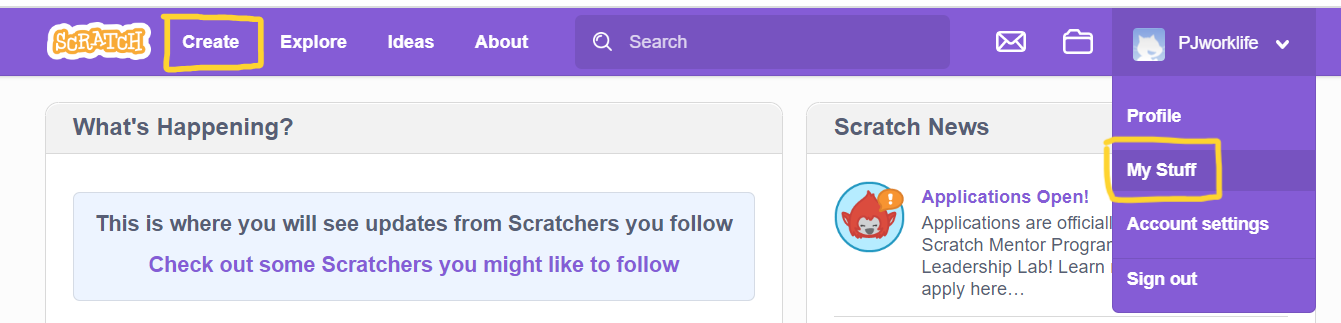
介面簡介
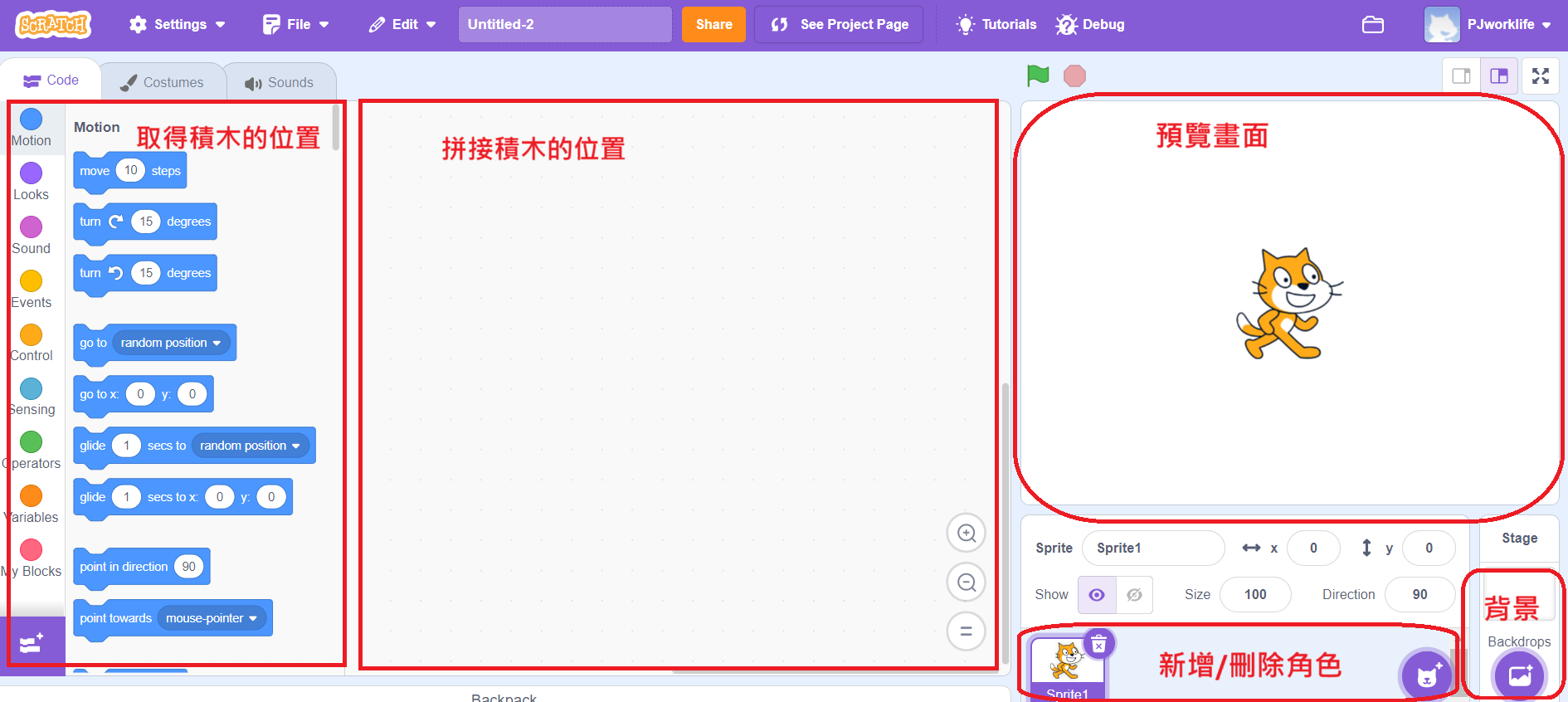
-
右上方:作品預覽畫面,可以在此處拖拉角色,上方綠色旗幟也可以執行程式EVENT。
-
右下方:新增/刪除角色。預設會有一隻貓,可以刪掉或換成其他角色。可以更改角色大小。
-
左側:取得積木區,找到控制角色行為的積木。
-
中間積木區:拼接積木,控制角色的動作。
💡 角色(Sprite)概念
* 在程式開發中,角色類似變數,可以對其套用不同函式或動作。
積木類別說明
| 分類 | 說明 |
|---|---|
| Events | 設定觸發條件,如 when 綠色旗幟 clicked 開始、broadcast 廣播通知其他積木。 |
| Motion | 控制角色移動,如移動幾步、改變 x/y 座標、旋轉角度。 |
| Looks | 變換外觀,如說話、換分鏡、放大縮小。(分鏡可在左上方 Costumes 編輯或上傳) |
| Control | 控制程式流程,如重複、無限重複、條件判斷、等待幾秒。 |
| Sensing | 偵測事件,如碰到邊界、其他角色、鍵盤、滑鼠等。 |
| Operators | 運算積木,如數值計算、邏輯判斷 and、or。 |
| Variables | 自訂變數,用於記錄狀態,如分數、座標。 |
📌 小提醒:不用背誦積木內容,只要知道大概用法,需要時再找來用就好。
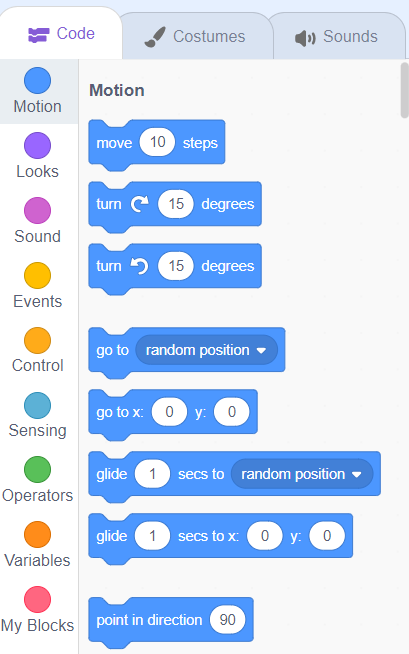
簡單動畫教學:兔子、貓與鳥
我們來練習設計一個小動畫:
- 背景:點選右下方隨意選擇一個背景。
-
角色: (1) 貓:左右跑。
(2) 鳥:繞圓形飛。
(3) 兔子:左右跳動(有上下起伏)。 -
互動: (1) 碰到邊界會反彈。
(2) 鳥碰到其他角色會說「Hello!」。
一、貓:左右跑
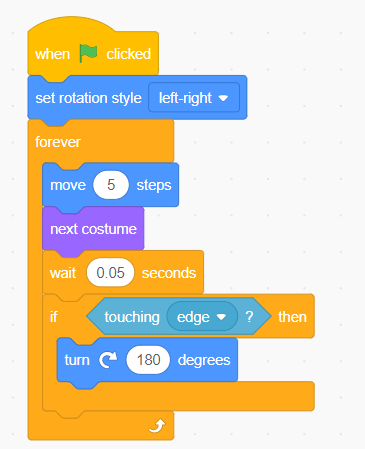
積木說明:
- when 旗幟 clicked:啟動動畫。
- set rotation style left-right:確保角色翻轉時不會上下顛倒。
- forever:讓動作持續重複。
- move 5 steps:角色持續往前移動。
- next costume:切換分鏡畫面(模擬走路動作)。
- `wait 0.05 seconds:調整節奏,讓動作自然。
- if touching edge then turn 180 degrees:碰到邊界自動轉向。
二、小鳥:繞圓飛行
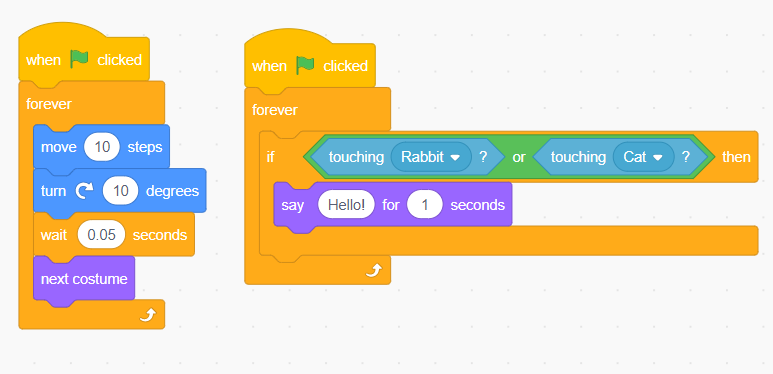
積木說明:
-
touching Rabbit or touching Cat:觸碰到兔子或貓時執行then下的程式
-
say Hello! to 1 seconds:角色會出現對話框,說Hello持續一秒後消失
三、兔子:左右跳動
為了讓兔子的跳躍更自然,不只是直線移動,我們透過 change x/y 控制斜上斜下的跳躍動作,同時加入方向變數與翻轉效果。
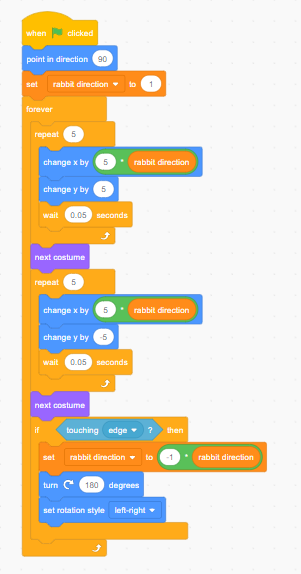
- 自定義變數
direction:控制左右移動(1 為向右,-1 為向左)。 - repeat:將一個跳躍切成多段動作,呈現上升與下降的弧線。
- change x/y by 5:讓角色x/y軸移動距離5
動畫展示
延伸應用:做出小遊戲
這只是 Scratch 的入門應用。 未來可以結合更多變數與控制邏輯,製作互動性更高的遊戲,像是我們之後會介紹的:「皮卡丘打排球」🎮
如果你對 Scratch 有興趣,或是正在教孩子學習程式,也歡迎留言與我分享你的經驗或問題!一起讓學習程式變得輕鬆有趣 🎉